に選出して頂きました。
zigsowさま、Intelさま、レビュアーへの選出ありがとうございます。
今回は3点のパーツ
■CPU「インテル Core i7-2700K」
■SSD「インテル SSD 510 120GB」
■マザーボード「ASUS P8Z68-V PRO/GEN3」
を使用してミドルレンジクラスにおける動画編集を目的とした
PC制作のレビューをさせていただきます。
レビューパーツ毎にレビュー掲載ページがあり、このページでは、
「インテル Core i7-2700K」のレビューを掲載させていただきます。
------
SSD「インテル SSD 510 120GB」はこちら
マザーボード「ASUS P8Z68-V PRO/GEN3」はこちら
------
今回のレビューでは、お借りしたパーツを使用して、
好きな構成のPCを組み立て、性能をレビューする事が目的となります。
パーツのメインとなるCPUはミドルレンジながら非常に性能が高い
Core i7 2000シリーズの最新かつ最上位モデルi7-2700Kを
使用させていただけることから、ミドルレンジクラスPCにおける
最上位の動画編集マシンを目指しす形で、パーツをチョイスしてみました。
まずは、レビュー用マシン構築に使うPCパーツと
選定理由(@各パーツへの熱い思い)をご紹介致します。
-------------------------------------------------------------
-------------------------------------------------------------
☆CPU - Core i7-2700K(レビューアイテム1)
最新のP/H67チップセットとZ68チップセット上で動作する
高性能CPUです。基本性能が非常に性能が高く、
コストパフォーマンスも良い万能選手的なCPUとなります。
Kモデル(OC時の倍率ロックフリー)である事もポイントです。
GPUコアにHD 3000を搭載しており、3Dのポリゴンを
多用する最新のゲーム以外での使用であれば、
実は、このCPUで十分な性能を持っています。
☆マザーボード - ASUS P8Z68-V PRO/GEN3(レビューアイテム3)
最新のZ68チップセット対応かつ、PCI-Express 3.0に対応可能な
性能を持つチップを搭載した最新かつ、最上位のATXサイズの
ASUS製のマザーボードです。
扱いとしてはミドルレンジのマザーボードですが、
性能としては一級品であり、
1.16フェーズのハイクラス電源設計(CPU 12フェーズ、iGPU 4フェーズ)
2.DDR3-2200まで対応可能かつ、32GBまで搭載可能なメモリ周りの設計
3.Intel LANチップ搭載
4.内部 USB 3.0端子搭載
5.Realtek ALC889 というオンボードでは性能の良い音源
というように、見る方が見れば分かるちょっと良い仕様の製品です。
・メモリ - Avexir AVD3U13330908G-2MW(DDR3-1333 8GBx2枚組) CL9 x2SET
メモリは動画編集における重要な位置を占めるアイテムです。
安定性が高く、64bit対応OSで性能を発揮できる大容量メモリを探した結果
今回はこのAvexirの8GBメモリに行き着きました。
Platiumシリーズに属するこのメモリは、メジャーチップ(Elpida)採用、
8層基板を採用する安定性重視したメモリシリーズです。
最新の4Gbit DRAMチップを採用している所も見逃せませんね!!
4枚搭載して、チップセット上最大容量搭載を目指しました。
☆システムドライブ - SSD 510 120GB(レビューアイテム2)
SSDをシステムドライブとして利用する文化が広がった立役者は
やはりIntelのSSDだと思います。
安心、安定、パフォーマンスと価格のバランスが良く、
専用ツールも用意されているので、初めての方でも安心して
導入できるSSDであると思います!
OS + 色々なソフトを入れても容量的に十分な120GBあれば
ストレスのないシステムが組めますね!
・データドライブ - WD20EZRX x1台
映像編集データ等を扱ううえで大容量HDDは必須です。
容量、価格、性能を検討した上で、大容量倉庫的な使い方が
適任なこのHDDをチョイスしました。
倉庫向き(=速度よりも容量重視)と言っても
シーケンシャルのデータ読み出し性能は100MB/sオーバーで
十分使用に耐える性能を持っています。
・光学ドライブ - LG電子 BH10NS38
大容量のデータを取り扱い、Blu-ray画質のデータの取り扱いが
想定されることから、安価かつ、筐体サイズが小さく、
どんなマシンでも使えるこのドライブを選択しました。
安価でソフトつきという点も見逃せませんね!!
・ケース - CoolerMaster CM 690 II Plus rev2 RC-692P-KKN5-JP
定番のクーラーマスターCM690 Ⅱ PlusがUSB 3.0対応となって
更なる進化を遂げています。
今回使用するマザーボードにはUSB 3.0ピンヘッダが搭載されているので
こちらが使用できるケースかつ、高い冷却性能、メンテナンス性能、
増設のしやすさ等を勘案した上で、一番ベストなケースという事で
この製品をチョイスしています。
冷却性能が不足していれば、サイドファン、TOPファンの増設も可能であり、
今回はCPUの冷却能力向上のため、上部FANを追加しています。
・電源 - STRIDER PLUS SST-ST85F-P
動画編集マシンかつ、場合によってはHDDの大増設、
グラフィックカードの増設までしても、全く揺るがないその性能、
そして、80PLUS Silver認定を取得している効率の良い電源です。
フルモジュラータイプのケーブルなので、未使用の配線は
ケース内から取り外せるので、空冷PCの強い見方ですね。
騒音も静か目であることから、様々なPCの使用シチュエーションに
耐える良い電源です。
電源容量の使用率50%の一番効率の良いポイントをこのマシンが
使用することになるであろうと想定し、ちょっと容量が多い
この電源を選択しました。
・CPUクーラー - Thermaltake 冷却魂 Frio
定格動作では、発熱が少ないCore i7シリーズですが、
オーバークロック時には、かなり発熱します。
TDP220W対応を謳い、特価品として販売されていた
このクーラーをチョイス!!
何気にかっこいい外見、そして、220W対応というのが設定時の
参考になるという点が選択したポイントですね!
・OS - Windows 7 Ultimate 64bit版
最新OSの中で一番上位のエディションです。
ミドルレンジ最強マシンを構築する為に、
一番柔軟性の高いこのエディションを外すことは出来ないでしょう。
最上位のエディションという響きもいいですしね♪
上記の構成でマシンを構築していますが、いかがでしょうか?
ちょっとしたこだわりが多分に反映されてはいますが、
そこそこ安価で安定した性能が発揮できる
なかなか良い組み合わせではないかなと思います。
グラフィックカードやHDD等の増設により、
ゲーマーPCとしても、大容量データを取り扱うPCとしても
十分使えるので、拡張元の基本構成としてもいいと思います。
▼△▼△▼△▼△▼△▼△▼△▼△▼△▼△▼△▼△▼△▼△▼△▼△▼△▼△
☆☆☆☆☆☆☆☆☆☆第1幕 : Core i7-2700K 概要 ☆☆☆☆☆☆☆☆☆☆
Core i7-2700Kは通常クロック3.5GHz、ターボブースト(以下TB)時に
3.9GHzに達する、現時点でミドルレンジ最速のCPUです。
第2世代 インテル Core i7 プロセッサー に分類されるCPUで、
第1世代より効率化された現時点の最新モデルです。
このCPU内には、「Intel HD Graphics」というGPUも内蔵されており、
H67チップセットのマザーボード、Z68チップセット搭載のマザーボードにおいて、
グラフィック出力もこなしてくれる万能CPUです。
搭載しているGPUはIntel HD Graphics 3000であり、これは、
ラインナップ内の最上位の物となります。
(※下位モデルとしてIntel HD Graphics 2000があります。)
なお、Intel HD Graphics 3000を搭載しているCPUは他にもありますが、
実は、定格動作周波数が同じでも、最大動作周波数が違います。
最大動作周波数
1.35GHzモデル : i7-2700K、i7-2600K
1.10GHzモデル : i7-2500K、i5-2405S、i3-2105
その為、Intel Quick Sync Video等、GPU処理を使う場合には、
i7-2700Kや、i7-2600Kを選択する理由ともなります。
性能概要は下記の通りとなります。
-------------性能概要-------------
==CPU性能==
コア数 : 4個
スレッド数 : 8スレッド (※HTTを有効の場合)
定格クロック : 3.50GHz
ターボブースト時最大クロック : 3.90GHz
Intel Smart Cache : 8 MB
DMI Speed : 5 GT/s
TDP : 95W
==GPU性能==
Processor Graphics : Intel HD Graphics 3000
Graphicsユニット数 : 12
Graphics定格周波数 : 850 MHz
Graphics最大動的周波数 : 1.35 GHz
DirectX API : 10.1
-----------------------------------
今回レビューする固体は、Batchコード3144A464の物で
コスタリカ産の個体となります。
内容物は、以下の4点です。
・Core i7-2700K
・CPUクーラー
・説明書
・CPUロゴシール
ロゴシールはケースの前面に張ったりすることが出来ますので、
ちょっとしたアクセントに貼ってみるのもいいかもしれませんね。
付属のCPUクーラーですが、Foxconn製のモデルですね。
初期に販売されたモデルを入手した際にはDELTA製の物だったので
もしかすると、洪水の影響で部材調達が変更になったのかもしれません。
ヒートシンクの中心には銅製となっており、このCPUの発熱は
高そうであるということが伺えますね。
下位モデルには、中心が銅ではない物が採用されているので、
やはり、ハイエンドクラスは発熱が大きいということでしょうね。
では、次にミドルレンジ最速CPUの性能を見ていきましょう。
▲▽▲▽▲▽▲▽▲▽▲▽▲▽▲▽▲▽▲▽▲▽▲▽▲▽▲▽▲▽▲▽▲▽▲▽
▼△▼△▼△▼△▼△▼△▼△▼△▼△▼△▼△▼△▼△▼△▼△▼△▼△▼△
☆☆☆☆☆☆☆☆☆☆第2幕 : その驚くべき性能は・・・ ☆☆☆☆☆☆☆☆☆☆
各種ツールを使用して、CPUの性能を見ていきたいと思います。
~~~~~~~~~~~ CPU-Z ~~~~~~~~~~~
CPU情報を見る定番のCPU-Zで詳細を見てみましょう。
アイドル時の状態です。
Core Voltageが0.888Vで、倍率16倍動作の1.6GHzで動いています。
GPUコアもアイドリング状態なので、850MHzですね。
全Coreに負荷のかかるプログラムを動作させます。
Core Voltageが1.192Vで、倍率36倍動作の3.6GHzで動いていますね。
この状態だと、ターボブーストが動作していますね。
TDPがマザーボードの設定上95Wで設定しておりますので、
この範囲内と判断されて、4Core時の設定である36倍動作をしています。
2Coreもしくは1Coreだけに負荷をかける動作をさせれば、1.20V前後で
39倍の3.90GHzで動作します。
~~~ Windows 7 エクスペリエンス インデックス ~~~
Windows 7には現状のマシンスペックを相対的に性能を数値化できる
エクスペリエンスインデックス機能があります。
全ての数値を満遍なく満点に近い数値を取れることで、
相対的にスペックの高いPCと判断します。
今回のマシン構成では、下記の判定となりました!!
プロセッサは、相当クロック数を上げないと7.9にはなれないみたいなので、
7.7が取れたことでかなり上位のスペックを持っていると言って過言ではないでしょう。
メモリとあわせてミドルレンジとしては十分なポイントです!!
システムディスクもSSDを搭載しているのでほぼ満点に近い7.8♪
システム応答性、CPUの処理能力合わせてかなり良い線と判定されています。
GPUは6.4判定となっています。
HD 2000のCPUでは、大体6.2位なので、3D性能としては高くないようですね。
それでも、Windows Aeroを問題なく動作させる指標の3.0は軽く超えてますし、
下手に旧式のGPUを乗せるよりは高いポイントとなるので、良いのではないでしょうか。
全体を通して、本PCはゲームをすることが主目的ではないので
バランスよくシステム応答性が高いと判断されましたので、
目標の形にはなっていると推測できますね。
~~~~~~~~~~~~~~~~~~~~~~~~~~~
~~~~~~~~ Super PI mod1.5 XS ~~~~~~~~~
π(円周率)の計算を行い、1MB等の指定量のデータまでに
計算完了する時間を1秒以下まで計測されます。
CPUの計算力UPに伴い、非常に高速なタイムを出す事が出来ます。
ミドルレンジ最上位のCPUの性能を確認してみましょう。
かなり早いと思います・・・と言っても比較対象が無いと
何ともいいにくいので、簡易にLGA2011のCore i7-3960Xで
計算した場合の結果を見て見ましょう。
※計算結果時間をグラフ化(ほぼ差異はありません)
同世代のCPUコアということもあり、また、計測環境の誤差もありますが、
単純にコア性能だけでいうと、ハイエンドのi7-3960Xに追いつける
性能があるといっても間違いないような気がします。
ただし、i7-3960Xの場合、コア数も違いますし、チップの帯域幅等も
差が出ることから、複数コアを使う計算などでは上回ることは非常に
難しいと考えられます。
ハイエンドにも迫る性能があると分かっただけでも十分な収穫ですね!
~~~~~~~~~~~~~~~~~~~~~~~~~~~
システムの計算力の凄さはなかなかということが分かりましたので、
次はグラフィックを含めた計測をしてみたいと思います。
~~~~~~~~~ CINEBENCH R11.5 ~~~~~~~~~
CINEBENCH R11.5は定番の描画系の定番ベンチマークソフトです。
Core i7-2700Kで性能を確認してみます。
CPU性能をメインで見てみると、前世代のCore i7 960等よりも
非常に良いスコアが出ています。
OpenGLの計算力は・・・お世辞にも高いとはいえないですね。
比較として、Core i7-3960XにGTX 580を搭載した場合の計測結果は
このようになります。
流石にCPUコア数が多いので、CPUの結果は更に上の数値が出ていますね。
そして、GPUも最上位の物の4分の1以下の性能しか出ていませんので、
やはり、3Dの計算力としてはゲーマー視点から言うと弱いとなりますが
比べる相手を間違っているという見方も出来ます。
ベンチマーク中の描画については、とてもスムーズに見えましたので、
貴方の求める性能がどの程度になるかということが非常に重要となりますね。
~~~~~~~~~~~~~~~~~~~~~~~~~~~
~~~~~~~~ Futuremark 3DMark03 ~~~~~~~~
3DMark03は、古いベンチマークソフトですが、今でも世界ランキングを
狙って挑戦する方も多いベンチマークソフトです。
シングルコアの性能を見たりする場合に使用しますので、
参考として確認してみます。
スコアとしては、下記の通りとなりました。
例えば、GTX 580のグラフィックカードを購入して
ベンチマークを実行すると、10万ポイントぐらいになりますので、
性能としては高くないといって差し支えはないでしょう。
ただし、このベンチマーク過程では、画面は楽々動いていましたので、
低負荷のDirectX9を使用するソフトであれば全く問題ないという
結果でもあります。
~~~~~~~~ Futuremark 3DMark06 ~~~~~~~~
3DMark06 Build 1.2.0(including 1901 update)でベンチした結果です。
3DMark06は、DirectX9対応のベンチマークソフトの中でも
かなり重い処理を実行する系のソフトであると認識しています。
ベンチマーク実行中は、かろうじて連続して見えているが、
スムーズとは言い難いという状況でした。
結果として12FPS等の数値にも現れていますね。
CPUスコアは6869と中々高い計算性能をうかがわせる結果と
なっており、非常に良いスコアだと思います。
※なお、個人的な過去の計測結果より、
Core i7-990XではCPUスコアは約7400ポイント位であり、
Core i7-3960Xでは約9000ポイント位という結果からの導きです。
上記の結果より、最新3DゲームのDirectX9対応プログラムで
遊んだ場合には、ソフトにもよるとは思いますが、
全て低設定にして楽しめるかどうか・・・
という結果になると考えられます。
~~~~~~~~~~~~~~~~~~~~~~~~~~~
~~~~~~~~ Futuremark 3Dmark VANTAGE ~~~~~~~~
このソフトはDirectX10以降専用のソフトなので、
最新のゲームを動作させる場合の有効な指標と考えられます。
HD 3000はDirectX10.1に対応しているので、確認してみます。
やはり、非常に厳しい結果になっています。
ベンチマーク中はスムーズに見れませんでした。
5.07FPS等の結果に現れていますね。
CPUスコアだけは高いので、やはり、CPUの演算能力は
i7-2700Kは高いです。
(※Core i7-980Xで33000ポイントぐらいです。
コア数の差がポイントに如実に出ていると考えられます)
~~~~~~~~~~~~~~~~~~~~~~~~~~~
~~~~~~~~ Futuremark 3Dmark 11 ~~~~~~~~
3DMark 11は最新のベンチマークソフトです。
DirectX11対応のベンチマークソフトで、非常に性能を要求する
ベンチマークソフトに仕上がっておりますが、そもそも、
Core i7-2700Kに搭載されているHD3000は、DirectX10.1対応であり、
11には未対応である為、動作確認をすることは出来ません。
「DirectX11には、未対応」
これは、きちんと認識しておく必要があると思います。
最新のCPUだから、対応しているだろうと錯覚する可能性も
ありますので、要注意です!!
~~~~~~~~~~~~~~~~~~~~~~~~~~~
~~~~~~~~ ファイナルファンタジーXIV ベンチマーク ~~~~~~~~
オンラインゲーム ファイナルファンタジーXIVで遊ぶ際に、
動作適正を事前確認するベンチマークを取得するツールとなります。
HIGH(1920x1080)とLOW(1280x720)の2つのモードがあり、
両方確認してみました。
LOW - 899ポイント
HIGH - 441ポイント
両方の結果共に、1500未満です。
非常に動作困難と言って差し支えない結果となっています。
やはり、グラフィックが非常にきれいなゲームをプレイしたい場合は、
グラフィックカードの購入が必要となってきます。
ゲームのCPU処理能力としては不満は無いレベルですので、
ゲーマーの方は、少なくともGTX 560以上のカードを購入し
組み合わせて使用してください。
~~~~~~~~~~~~~~~~~~~~~~~~~~~
★★★★第2幕所感★★★★
それぞれの計測結果を見ると、計算能力については好成績なCPUであることが分かります。
内蔵GPU性能は、増設するGPUと比べれば弱いと言われかねませんが、
非常に3D処理の重いFPS等のゲームをする方で無い限り、
グラフィックカードの増設が必要ないという事は、良い結果です。
GPU分の投資を、他のパーツに割り振ることが出来ますからね!!
良い性能が欲しい!!という方にとって、非常に魅力的なCPUであることは
疑いようがありません!!
▲▽▲▽▲▽▲▽▲▽▲▽▲▽▲▽▲▽▲▽▲▽▲▽▲▽▲▽▲▽▲▽▲▽▲▽
▼△▼△▼△▼△▼△▼△▼△▼△▼△▼△▼△▼△▼△▼△▼△▼△▼△▼△
☆☆☆☆☆☆☆☆☆☆第3幕 : 内蔵GPUの使い道は・・・ ☆☆☆☆☆☆☆☆☆☆
第2幕において、Intel HD Graphics 3000は、3Dの処理としては、
ハイエンドは望めないという結果が分かりましたが、
多くの方が期待している使い方はちょっと違うと思います。
Intel Media SDK (2.0)に対応したソフトウェアで、GPU性能を生かした
ハードウェアエンコード作業による、圧倒的な処理性能を望んでいると
思われます。
今回、確認に際して、TMPGEnc Video Mastering Works 5における
動画エンコード比較を行ってみました。
エンコード元となるファイルは、TVを録画したMPEG2のtsファイルです。
動画ファイルの仕様詳細は以下の通りです。
・映像時間 : 31分29秒
・映像サイズ : 1440x1080
・アスペクト比 : 16:9
・フレームレート : 29.97fps
・ビットレート : 20000kbis/sec
・音声 : AAC 48.00kHz
まずは、上記のファイルを、iPod Touchで見ることを前提とした
高圧縮なH264形式のMPEG4ファイルを作成してみましょう。
上記はあくまでサイズをあわせただけの設定です。
きれいに見れるというよりも、見れたら良い、画質は優先としていない
設定となります。
変換指定
・映像サイズ : 320 x 240
・フレームレート : 29.97fps
・平均ビットレート : 539kbis/sec
x264でのエンコード結果
Intel Media SDK Hardwareでのエンコード結果
結果はほとんど変わらない所か、画質を落とした高速変換では、
x264の方がCPUパワーを利用して6秒早い(1%効率が良い)結果となりました。
でも、実際の鑑賞時には、上記の劣化しすぎた画質では満足できませんし、
実用時の有効な比較と言い難いので、PCの画面にて大きい画面サイズの
動画を見ることを前提とした変換比較を実施してみました。
変換指定
・映像サイズ : 1440 x 1080
・フレームレート : 29.97fps
・平均ビットレート : 指定を計測毎に変更
・計測1 : 平均ビットレート : 1000kbis/sec(最大3000指定)の場合
x264 : 19:48
Intel Media SDK Hardware : 13:03
おお!!
かなり時間短縮がなされていますね!!
ちなみに、このビットレートだと、画面サイズが大きすぎるが、
割り当てているビットレート数が小さい為、
きれいとは言い難い動画になっています。
・計測2 : 平均ビットレート : 2000kbis/sec(最大3000指定)の場合
x264 : 23:16
Intel Media SDK Hardware : 13:02
さらにビットレートを大きくして、見やすい動画を作成するために
変換してみますと・・・x264変換は変換時間が3分強増えているのに、
Intel Media SDK Hardwareでの変換時間は変わらず!!
これはすごい結果ですね。
さらにビットレートを上げたらどうなるのでしょうか。
・計測3 : 平均ビットレート : 3000kbis/sec(最大5000指定)の場合
x264 : 26:19
Intel Media SDK Hardware : 13:02
もっときれいな動画になるように平均ビットレートを上げてみましたが、
案の定x264での変換時間が3分程度アップしてしまいました。
それに比べてIntel Media SDK Hardwareでの変換時間は変わらず!!!!
これは、更にビットレートを上げてどうなるか確認が必要ですね。
・計測4 : 平均ビットレート : 4000kbis/sec(最大6000指定)の場合
x264 : 28:58
Intel Media SDK Hardware : 13:02
更に更に・・・と上げてみましたが、x264は更に変換時間がアップしてしまいましたが、
Intel Media SDK Hardwareの変換時間は全く持って変わらず!!
すごいですね、この結果は。
さらにもう少しビットレートを上げて確認してみましょう。
・計測5 : 平均ビットレート : 5000kbis/sec(最大7000指定)の場合
x264 : 31:02
Intel Media SDK Hardware : 13:10
この設定ですと、元のファイルサイズと比較すると大体3分の1程度の
ファイルサイズになります。
x264の変換時間は更に増えてしまいましたね。
Intel Media SDK Hardwareの時間もやっと8秒長くなるという結果になりました。
GPUのハードウェアエンコードは圧倒的な処理性能があると言って間違いないですね!!
変換時間を表・グラフ化すると結果が顕著にわかります。
重い処理程効率よく、約3割~6割弱の効率UPが実現できています。
処理時間の比較グラフを見てもIntel Media SDK Hardwareを使用した場合の変換時間は、
ほぼグラフが横ばいの線を描いているという事がとても印象的ですね。
そして、ここが一番重要だと思いますが、CPUのみでx264圧縮をした場合の
CPU使用率ですが・・・
重い処理をしている場合では、90%の使用率を超えています。
こんな状態では、エンコードしつつ、他の使用も・・・とは行かないですよね。
ところがです、Intel Media SDK Hardwareでの編集時には・・・
なんということでしょう・・・遊んでいるCPUがありますよ(苦笑)
これなら、ハードウェアのIO(読み込みデータ、書き出しデータ)の邪魔をする
操作で無い限り、このパソコンは十分に戦えます!!
インターネットしつつ、曲を聴きつつ、動画編集しつつ・・・という事が
容易に行えてしまうわけですね。
★★★★第3幕所感★★★★
動画編集結果は、非常に面白い結果となりましたね。
iPod用にと低解像度のファイルを作成する場合でも、元映像の実時間以下となる
そこそこの編集時間で作業時間の短縮をしてくれましたが、
本領は大容量の高画質ファイルを作成する際にゆるぎない力を発揮してくれています。
正直、変換を実施していて、何かの間違いでは?!と感じてしまい疑ったのですが、
作成されたファイルを見ると、ほぼ変わりない画質なので、間違いは無いはずです。
※なお、x264でのエンコードと、Intel Media SDK Hardwareを利用した変換では、
計算式が変わりますので、全く同じ動画ファイルが出力はされません。
画質重視派は、時間をかけてx264で細かく調整したほうが良いかもしれません。
沢山の録画をされる方にとっては、Intel Media SDK Hardwareを使用した動画編集は、
実時間以下での変換と、高画質ファイルの作成を両立出来る夢のような仕組みと言って
過言無いのではないでしょうか。
これだけの処理性能があるという事が分かったので、後は、自分の好みの画像サイズでの
最適な処理をいくつか変換を行って見つけて行けばいいですね!!
▲▽▲▽▲▽▲▽▲▽▲▽▲▽▲▽▲▽▲▽▲▽▲▽▲▽▲▽▲▽▲▽▲▽▲▽
▼△▼△▼△▼△▼△▼△▼△▼△▼△▼△▼△▼△▼△▼△▼△▼△▼△▼△
☆☆☆☆☆☆ 第4幕 : オーバークロックに対する耐性は・・・ ☆☆☆☆☆☆
####################################################################
注意:オーバークロックは諸刃の剣です。定格運用以外の動作をさせた場合、
メーカー動作保証外とはり保障は無くなりますし、場合によっては
CPUやマザーボード、その他のパーツが故障する場合もあります。
また、パーツ自体の寿命も短くなる傾向があるので、
安全・安定を望まれる方にはお勧めすることは出来ません。
最近の雑誌ではオーバークロックが安全かつ非常に簡単であると
誤解を生むような記事が多いですが、リスクを十分に理解した上で、
リターンを求める方のみ実施してよい使い方です。
このレビューを読んで行った行為によって、仮に損害が発生しても
garpおよび、zigsow、Intel、ASUS、使用パーツの各メーカーは
その責を負いません。
####################################################################
Core i7-2000系シリーズの特徴として、オーバークロックの
やりやすさという点があります。
理由は簡単で、第1に、CPUそもそもの耐性が高い事、
第2に、BCLKのUPがほとんどできないので、倍率変更のみの調整になっている事、
第3に、マザーボード側の進化で、自動的にオーバークロックを調整する
ツールも存在する事などがあげられます。
今回は、自動調整のツールを使いつつ、最終的には手動でクロックアップを
目指していきたいと思います。
まずは、ASUSのマザーボードに付属しているオートでオーバークロックを
調整してくれるツールを実行してみます。
Auto Tuningボタンを押すと、この画面がポップアップしてきます。
Fastで、軽~く、短時間のチェックでのオーバークロック実施、
Extremeで、Autoでできる限界までのオーバークロック実施を
自動的に計測して調整してくれます。
Fastでの実施では、ホント短時間で終わりますし、
最初にちょっとだけどんな感じかな?と初めてオーバークロックを
体験される方にお奨めですね。
まず、Fastで自動調整した結果はというと・・・
CPU : 4017MHz(元はターボブースト時に3.9GHz)
GPU : 1450MHz(元は1350MHz)
簡単に4GHz超えてきましたね。
簡単に調整ということだったら、この辺で十分でしょう。
ただ、スコアも狙ってみたいですし、どのあたりまで厳しく
チェックが出来る物なのか確認するために、Extremeで
調整してみましょう。
結果は・・・
CPU : 4519MHz(元はターボブースト時に3.9GHz)
GPU : 1450MHz(元は1350MHz)
純粋に、すごいなぁという結果が出ています!
ツールでオートチューニングしただけで4.5GHzオーバーは
かなりすごいと思います。
初めての方でも、これなら簡単ですね。
後は、使用ツールでのエラーが発生しないかのテストですが、
これ以上の記録を狙っていきたいので、さらに手動で
調整をしていきたいと思います。
まず、BCLKに関してですが、今回のExtreameのチューニング結果から、
105MHzまで行ける固体であることがわかりましたので、この値で調整を
進めていきます。
また、CPUの電圧は低い程、発熱量も低くていいですが、
クロックを上げていくためには、それなりに電圧を盛る必要があります。
今回は、安全圏というよりは、ちょっと危険なイエローレベルの
1.45V位まで電圧をかけて調整してみたいと思います。
電圧を上げて、倍率調整して、ツールの動作確認をしてと
調整・確認のトライアンドエラーを繰り返した結果、
下記の通りの結果で安定した動作が出来るように設定できました。
4.8GHzオーバーですよ♪
特に大した苦労もなく、この性能が発揮できているのはすごいですね。
CINEBENCH 11.5でOC後の成果を確認してみると・・・
CPUのポイントは30%以上もアップしてますね!!
かなりの高得点だと思います。
マルチコア対応ソフトなら、かなりの高速化を期待できる数値ですね。
3DMark VANTAGEでも確認してみますと・・・
やはりCPUのアップ率が大きいです。
これは、ゲームでのストレス軽減にも大きく寄与しそうですね。
問題は、3Dの描画力ですが、こちらは、グラフィックカードを
導入しないといけませんね。
ここまでCPU側のスコアが良いと、グラフィックカード側も
最上位のモデルを用意できれば、バランスがいいと思います。
★★★★第4幕所感★★★★
さくっとオーバークロックに挑戦してみましたが、
自動ツールでもかなりのアップが出来ますし、
手動調整の結果もかなりいい結果だと思います。
オーバークロック耐性としては、十分な結果を残せていると思います。
約2~3割の効率化が望めるのであれば、かなりすごいスペックアップですね。
もともと十分に高速なCPUですが、少しでも高速化がしたい方は
自己責任の上で、挑戦して頂きたいと思います。
▲▽▲▽▲▽▲▽▲▽▲▽▲▽▲▽▲▽▲▽▲▽▲▽▲▽▲▽▲▽▲▽▲▽▲▽
▼△▼△▼△▼△▼△▼△▼△▼△▼△▼△▼△▼△▼△▼△▼△▼△▼△▼△
★★★★★ 総括 ★★★★★
レビューを読了いただき、ありがとうございます。
「インテル Core i7-2700K」は、ミドルレンジCPUであることを
疑ってしまうぐらいパワフルなCPUであることがわかりました。
手軽に導入できる価格帯で、非常に高いスペック、
動画編集が楽々となってしまうIntel Media SDK(2.0)対応の
パワフルなこのCPUは、万人にお勧めできるCPUといえますね。
スペックに妥協をしたくないユーザーは、更にハイエンドクラスの
CPUを購入されるでしょうが、一般的な使用方法で、これ以上の
性能を必要とされることが稀ではないかなと思います。
もし、直近で、友人にパソコン作成を相談されたら、
まずお奨めCPUとしたいのは、Core i7-2700Kで決まりですね!!
今回のレビューであるジグソープレミアムレビュー
「インテル(R) Core(TM) i7-2700K ジグソー速攻レビュー」のメインページは
下記のアドレスのページです。
他のzigsowユーザーの方の切り口が違うレビューが掲載されていますので、
ぜひぜひご覧になって下さい!!
http://zigsow.jp/com/intel/review/2700k/
▲▽▲▽▲▽▲▽▲▽▲▽▲▽▲▽▲▽▲▽▲▽▲▽▲▽▲▽▲▽▲▽▲▽▲▽
コメント (3)
ZIGSOWにログインするとコメントやこのアイテムを持っているユーザー全員に質問できます。
YouTube の動画を挿入
YouTube の URL または動画の ID を入力してください
動画の ID が取得できません。ID もしくは URL を正しく入力してください。
ニコニコ動画の動画を挿入
ニコニコ動画の URL または動画の ID を入力してください
動画の ID が取得できません。ID もしくは URL を正しく入力してください。
ZIGSOWリンク挿入
検索対象とキーワードを入力してください
外部リンクを挿入
リンク先の URL とタイトルを入力してください
URL を正しく入力してください。
ほかのユーザーのレビュー
-
インテル® SSD 510 120GB SSDSC2MH120A2K5
さて、Intel2700K速攻レビューも3つ目。最後のSSD編となります。CPU編は独立しているので関係ないのですが、若干マザー編の続き的な部分もあるので...
-
インテル® SSD 510 120GB SSDSC2MH120A2K5
このレビューは「intelCorei72700K速攻レビュー」のレビューとなります。この度、intelのSATA3対応SSDである、intelSSD510シリーズの120GBモデルを拝借する�...
-
インテル® SSD 510 120GB SSDSC2MH120A2K5
ジグソープレミアムレビュー「インテルCorei7-2700Kジグソー速攻レビュー」に選出して頂きました。zigsowさま、Intelさま、レビュアーへの選出ありが...
-
インテル® SSD 510 120GB SSDSC2MH120A2K5
今回はintelSSD510シリーズ120GBモデルをレビューしたいと思う。レビューテーマとしてはAdobePremiereElements10で510をどう使えば快適に利用できるかをテ�...
-
インテル® SSD 510 120GB SSDSC2MH120A2K5
Intel様、zigsow様、Asus様、この度は「インテル(R)Core(TM)i7-2700Kジグソー速攻レビュー」の方に選んで頂きありがとうございます。今回紹介させて頂く�...
-
インテル® SSD 510 120GB SSDSC2MH120A2K5
この度は「intelcorei7-2700k新発売記念zigsow速攻レビュー」のレビュワーに選出して頂き真に有難う御座いますまたzigsow様、株式会社intel様、株式会社�...
-
インテル® SSD 510 120GB SSDSC2MH120A2K5
この度は"第2世代インテルCorei7プロセッサー2700K新発売記念ジグソー速攻レビュー!"プレミアムレビューの機会を賜りまして、誠にありが�...
-
インテル® SSD 510 120GB SSDSC2MH120A2K5
zigsowプレミアムレビュー「第2世代インテルCorei7プロセッサー2700K新発売記念 ジグソー速攻レビュー!」にて「IntelSSD510160GB(SSDSA2MH160G2R5)」をお借...
-
インテル® SSD 510 120GB SSDSC2MH120A2K5
//======================================================================//インテルCorei7-2700K速攻レビュー![インテルSSD510編]//=====================================================...
-
インテル® SSD 510 120GB SSDSC2MH120A2K5
このたびは「INTELCorei7-2700K新発売記念 ジグソー速攻レビュー!」のレビュアーに選んでいただき、ありがとうございます。インテル株式会社様、...
-
インテル® SSD 510 120GB SSDSC2MH120A2K5
zigsow様、Intel様、関係者の皆様この度は、速攻レビューに選出いただきまして、ありがとうございます。このレビューでは、速攻レビューの対象で...
-
インテル® SSD 510 120GB SSDSC2MH120A2K5
『インテル(R)Core(TM)i7-2700Kジグソー速攻レビュー』に当選させて頂きました。選んで頂いたzigsow様、Intel様、関係者の皆様にこの場を借りてお礼申�...
-
インテル® SSD 510 120GB SSDSC2MH120A2K5
今回、「Corei7プロセッサー2700K新発売記念 ジグソー速攻レビュー!」のレビュアーに選らんでいただたzigsow様、その他関係者の皆様にこの場を�...
-
インテル® SSD 510 120GB SSDSC2MH120A2K5
記念すべき初プレミアムレビューです。まずは、レビューアーに選出ありがとうございます。つたないなりに、頑張ってレビューさせていただこ�...
-
インテル® SSD 510 120GB SSDSC2MH120A2K5
ごあいさつ。今回すてきなレビューアーのチャンスをいただき本当にありがとうございます。インテルさん、ASUSさん、zigsowさん感謝感激です。ま�...
-
インテル® SSD 510 120GB SSDSC2MH120A2K5
この度はzigsowpremiumreviewに選考頂き有難う御座います。だからと言って別に、特別扱いなんかしないんだからねっ!と言う訳でいつも通り動画レビ�...
-
インテル® SSD 510 120GB SSDSC2MH120A2K5
まずは、今回のレビュー機会をいただけましたことに対し、Zigsow様およびインテル株式会社様にお礼申し上げます。さて、わたくしSSD初めてであ�...
-
インテル® SSD 510 120GB SSDSC2MH120A2K5
■はじめにこのたびレビューのチャンスをいただきましたインテルさん、zigsowさんありがとうございます。-----------------------------------------------------...
-
インテル® SSD 510 120GB SSDSC2MH120A2K5
小さいけれど、力持ち。まさしくそんな感じです。 起動時間が早くなる、ということは理解してましたが、スマホのLYNX3Dと大差がないぐら�...
-
インテル Core i7-2700K BX80623I72700K
zigsowプレミアムレビュー「第2世代インテルCorei7プロセッサー2700K新発売記念 ジグソー速攻レビュー!」にて「IntelCorei7-2700K」をお借りすること�...
-
インテル Core i7-2700K BX80623I72700K
いや、「最速クロック」ならXeonE3-1290が存在しているし、「i7の最高級」なら3XXX系が出ちゃったし、こんな言い回ししかできなかったのですよHAHAHA...
-
インテル Core i7-2700K BX80623I72700K
今回はAdobePhotoshopElements10/PremiereElements10とintelCorei7の中で現状で最速の2700Kを組み合わせてのレビューをお届けしたい。PhotoshopElements/PremiereElementsは�...
-
インテル Core i7-2700K BX80623I72700K
//======================================================================//インテルCorei7-2700K速攻レビュー![Corei7-2700K編]//===========================================================...
-
インテル Core i7-2700K BX80623I72700K
まず、最初に今回のレビューの機会をいただけましたことに対し、Zigsow様およびインテル株式会社様にお礼申し上げます。今回、本製品以外でレ�...
-
インテル Core i7-2700K BX80623I72700K
Intel様、zigsow様、Asus様、この度は「インテル(R)Core(TM)i7-2700Kジグソー速攻レビュー」の方に選んで頂きありがとうございます。今回紹介させて頂く�...
-
インテル Core i7-2700K BX80623I72700K
この度は「intelcorei7-2700k新発売記念zigsow速攻レビュー」のレビュワーに選出して頂き真に有難う御座いますまたzigsow様、株式会社intel様、株式会社�...
-
インテル Core i7-2700K BX80623I72700K
このレビューは「intelCorei72700K速攻レビュー」のレビューとなります。圧倒的なパフォーマンスを持つ、モンスター級とも言うべきLGA2011プラットフ...
-
インテル Core i7-2700K BX80623I72700K
このたびは「INTELCorei7-2700K新発売記念 ジグソー速攻レビュー!」のレビュアーに選んでいただき、ありがとうございます。インテル株式会社様、...
-
インテル Core i7-2700K BX80623I72700K
この度は"第2世代インテルCorei7プロセッサー2700K新発売記念ジグソー速攻レビュー!"プレミアムレビューの機会を賜りまして、誠にありが�...
-
インテル Core i7-2700K BX80623I72700K
「Intel®Core™i7-2700K新発売記念ジグソー速攻レビュー」に当選させて頂きました。 選んで頂いたzigsow様、Intel様、関係者の皆様にこの�...
-
インテル Core i7-2700K BX80623I72700K
zigsow様、Intel様、関係者の皆様この度は、速攻レビューに選出いただきまして、ありがとうございます。このレビューでは、速攻レビューの対象で...
-
インテル Core i7-2700K BX80623I72700K
今回、「Corei7プロセッサー2700K新発売記念 ジグソー速攻レビュー!」のレビュアーに選らんでいただたzigsow様、その他関係者の皆様にこの場を�...
-
インテル Core i7-2700K BX80623I72700K
ハンマー上位10名やプレミアムレビューに「PowerDirector10Ultra」が来てるのに、空気を読まずに競合他社製品。Σ(゜д゜lll)総計20名を向こうに回し�...
-
インテル Core i7-2700K BX80623I72700K
■はじめにこのたびレビューのチャンスをいただきましたインテルさん、zigsowさんありがとうございます。-----------------------------------------------------...
-
インテル Core i7-2700K BX80623I72700K
記念すべき初プレミアムレビューです。まずは、レビューアーに選出ありがとうございます。つたないなりに、頑張ってレビューさせていただこ�...
-
インテル Core i7-2700K BX80623I72700K
このたびは「intelcorei7-2700K新発売記念zigsow速攻レビュー」のレビュワーに選出して頂き真に有難う御座います!またzigsow様、株式会社intel様、株式�...
-
インテル Core i7-2700K BX80623I72700K
(左)標準スピード (右)クロックアップ での、3DMark ジグソー速攻レビューのセット品のひとつです。 CPU性能に関してはいうまでも...
-
ASUS® P8Z68-V PRO/GEN3
さて、今回のプレミアムレビューにおいて急遽IntelDZ68DBから変更となったマザーボード「ASUSP8Z68-VPRO/GEN3」。前回の2700K編ではすっかり出番が無かっ...
-
ASUS® P8Z68-V PRO/GEN3
このレビューは「intelCorei72700K速攻レビュー」のレビューとなります。当初intel製マザーボードの予定でしたが、ASUS製のP8Z68-VPRO/Gen3をお借りするこ�...
-
ASUS® P8Z68-V PRO/GEN3
ジグソープレミアムレビュー「インテルCorei7-2700Kジグソー速攻レビュー」に選出して頂きました。zigsowさま、Intelさま、レビュアーへの選出ありが...
-
ASUS® P8Z68-V PRO/GEN3
この度は"第2世代インテルCorei7プロセッサー2700K新発売記念ジグソー速攻レビュー!"プレミアムレビューの機会を賜りまして、誠にありが�...
-
ASUS® P8Z68-V PRO/GEN3
//======================================================================//インテルCorei7-2700K速攻レビュー![ASUSP8Z68-VPRO/GEN3編]//====================================================...
-
ASUS® P8Z68-V PRO/GEN3
今回はASUS®P8Z68-VPRO/GEN3マザーボードをレビューしたい。このマザーボードは、LGA1155対応のintelCore/Pentium/Celeron/Xeonシリーズ対応のZ68チップセット搭�...
-
ASUS® P8Z68-V PRO/GEN3
この度は「intelcorei7-2700k新発売記念zigsow速攻レビュー」のレビュワーに選出して頂き真に有難う御座いますまたzigsow様、株式会社intel様、株式会社�...
-
ASUS® P8Z68-V PRO/GEN3
Intel様、zigsow様、Asus様、この度は「インテル(R)Core(TM)i7-2700Kジグソー速攻レビュー」の方に選んで頂きありがとうございます。今回紹介させて頂く�...
-
ASUS® P8Z68-V PRO/GEN3
zigsowプレミアムレビュー「第2世代インテルCorei-7プロセッサー2700K新発売記念 ジグソー速攻レビュー!」にて「AsusP8Z68-VPRO/GEN3」をお借りすること...
-
ASUS® P8Z68-V PRO/GEN3
このたびは「INTELCorei7-2700K新発売記念 ジグソー速攻レビュー!」のレビュアーに選んでいただき、ありがとうございます。インテル株式会社様、...
-
ASUS® P8Z68-V PRO/GEN3
最初に今回のレビューの機会をいただけましたことに対し、お礼申し上げます。さて、私にとってですが、これまでに構築したPCのほとんどでASUS�...
-
ASUS® P8Z68-V PRO/GEN3
「Intel®Core™i7-2700K新発売記念ジグソー速攻レビュー」に当選させて頂きました。選んで頂いたzigsow様、Intel様、ASUS様、関係者の皆様にこの場を借�...
-
ASUS® P8Z68-V PRO/GEN3
zigsow様、ASUS様、関係者の皆様この度は、速攻レビューに選出いただきまして、ありがとうございます。このレビューでは、速攻レビューの対象で�...
-
ASUS® P8Z68-V PRO/GEN3
今回、「Corei7プロセッサー2700K新発売記念 ジグソー速攻レビュー!」のレビュアーに選らんでいただたzigsow様、その他関係者の皆様にこの場を�...
-
ASUS® P8Z68-V PRO/GEN3
■はじめにこのたびレビューのチャンスをいただきましたASUSさん、zigsowさんありがとうございます。------------------------------------------------------------�...
-
ASUS® P8Z68-V PRO/GEN3
記念すべき初プレミアムレビューです。まずは、レビューアーに選出ありがとうございます。つたないなりに、頑張ってレビューさせていただこ�...
-
ASUS® P8Z68-V PRO/GEN3
いつものごとく、当選のお礼はプロフ上で。レビュー上では省略します。 まずは、個人的な感想から。①取り付けには、少し大きめのケース�...
-
ASUS® P8Z68-V PRO/GEN3
はい。皆さんこんばちは。春脳。です。今回すてきなレビューアーのチャンスをいただき本当にありがとうございます。インテルさん、ASUSさん、z...
-
ASUS® P8Z68-V PRO/GEN3
この度はzigsowpremiumreviewに選考頂き有難う御座います。今回はintelZ68DBの代打となったASUSP8Z68-VPRO/GEN3を使ったPCの組み立てと付属ソフト「AISuiteII」を...








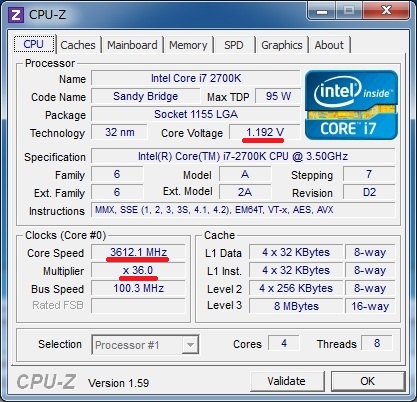
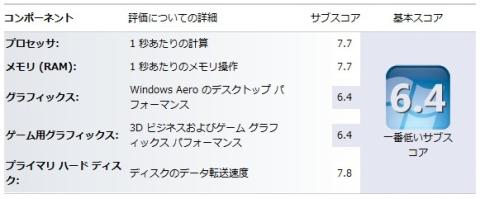
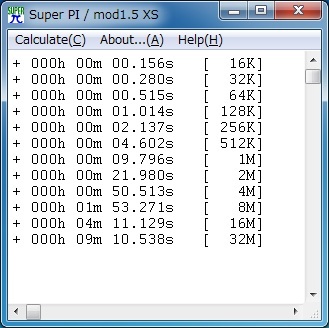
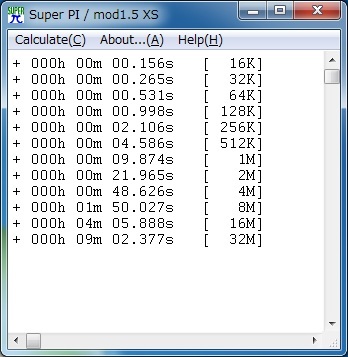
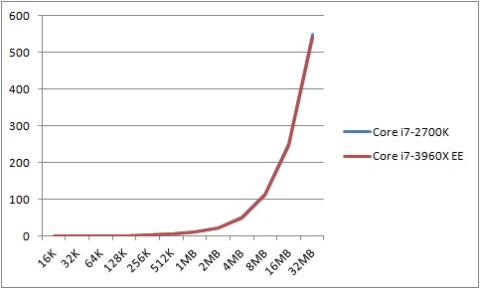

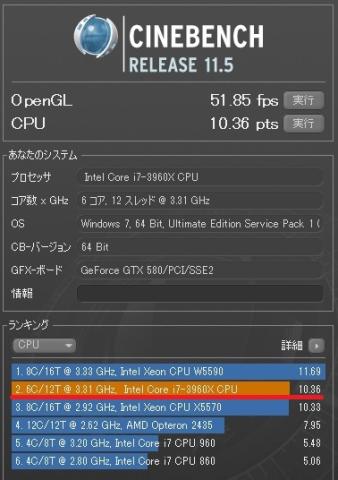
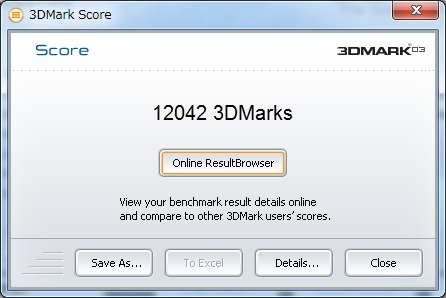
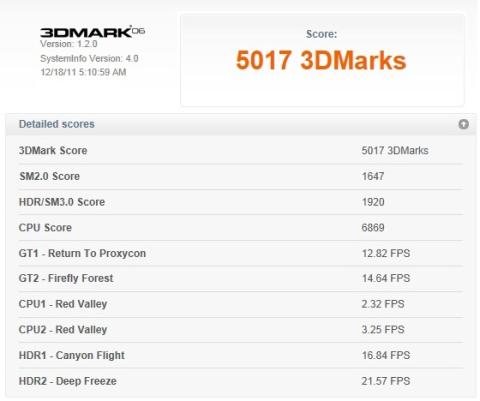
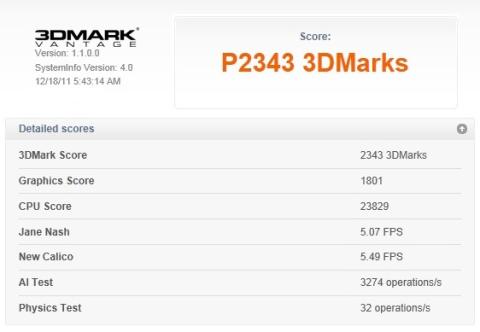
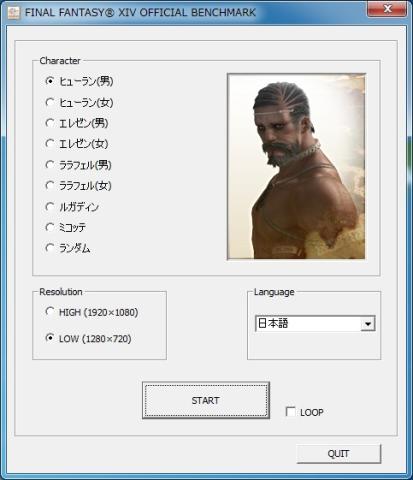
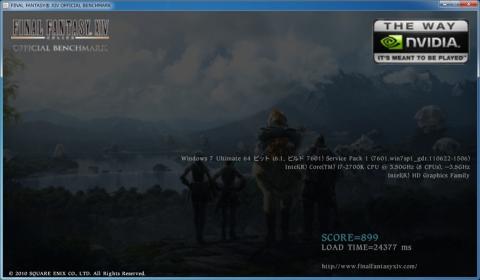

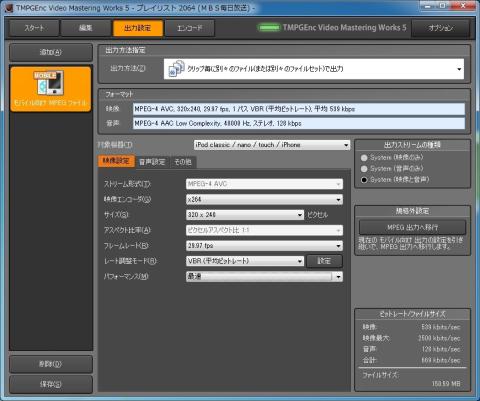



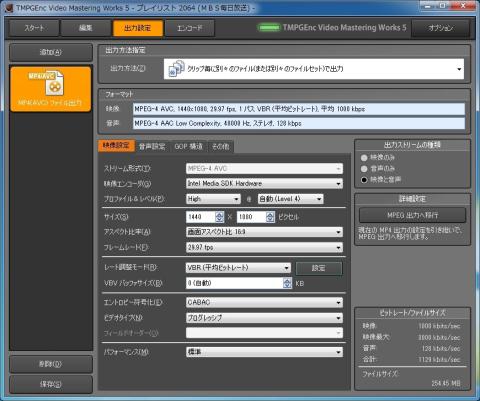










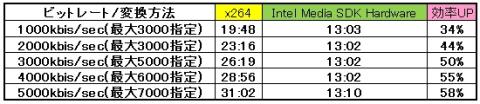
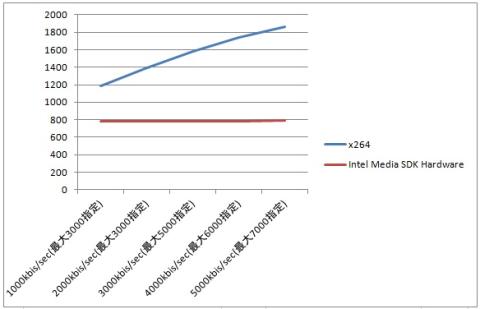



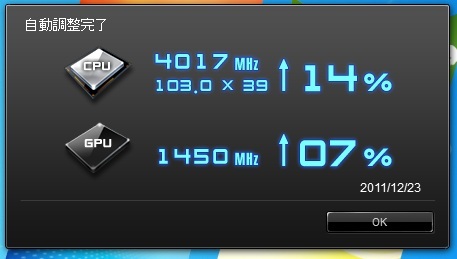

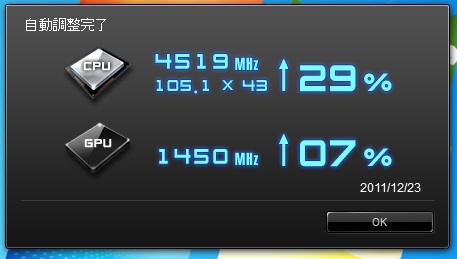


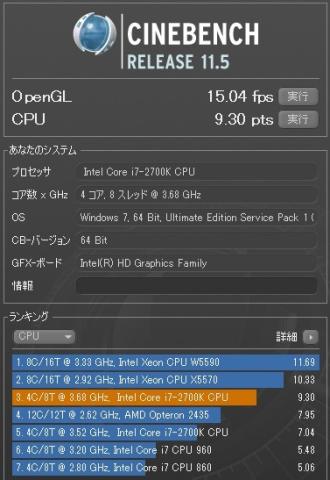

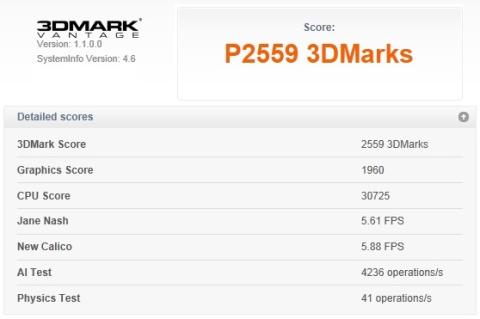
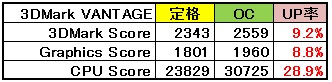

ナンチャンさん
2012/01/04
ただただ敬礼!!m(_ _)m
若葉さん
2012/01/04
今年もお手本になるようなレビュー頑張ってください^^
garpさん
2012/01/05
ライトユーザーの方でこのレビュー見てオーバークロックに
挑戦してみようかな?と思う方がおられたら、とっても嬉しいですね。
若葉さま
>今年もお手本になるようなレビュー頑張ってください^^
お手本になると感じていただけたのであれば、
レビュアーとして非常に嬉しいです!!
今年も色々と頑張っていきますよ~!